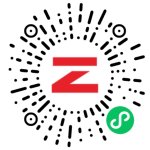C518常见问题以及解决方案
将C518 IPC摄像头添加到Zosi App失败的原因
检查路由器/网络问题:
1.确认WiFi频段(室外IPC摄像头为2.4G网络,室内为2.4G/5G网络,取决于产品型号是否支持5G网络)
2.尝试重启路由器、家庭网络,并尝试添加ipc摄像头
3.检查路由器的网络是否可以在线访问
4.配置APP时,确认路由器的WiFi密码是否输入正确
如果上述故障排除方法仍然无法添加新摄像头,请尝试以下方法:
1.如果路由器的WiFi仍然不工作,可以尝试使用另一部手机打开其热点进行分配网络(使用具有互联网接入的手机打开热点,并使用另一台手机连接热点WiFi,按照分配网络的正常分配步骤)。如果手机热点可以正常连接,路由器的WiFi无法连接,当手机热点连接到摄像机时,您可以在APP OTA上升级摄像头的版本,然后切换回路由器的WiFi(请注意,升级成功后,在实时监控屏幕右上角输入设置,勾选“网络设置”,更改家庭WiFi,注意不要输入错误的WiFi密码)
2.如果仍然无法连接,请联系zosi客服处理此问题,并提供您的详细信息uid、网络图片或视频进行检查;
我可以将C518摄像头添加到PoE NVR系统吗
如果您想将C518摄像头连接到ZOSI无线NVR或ZOSI Poe NVR;请注意,摄像头和NVR必须连接到同一路由器(同一网络)
1.通过以太网电缆将POE/NVR连接到同一路由器
2.并将Ipc摄像头连接到同一个家庭网络
3.它主要是同一个网络,所以这个摄像头可以直接在显示器上映射
无线连接:
请尝试以下两种方法,首先通过无线连接添加摄像头
1.通过Wifi将C518相机添加到Zosi应用程序
2.通过AP将C518相机添加到Zosi应用程序
注意:如果设备添加不成功,请按设备重置按钮5秒重置设备,然后根据上述步骤再次添加设备。
如果你的应用程序成功地将摄像头添加到同一个家庭网络中,它可以直接映射到nvr上,如果无法映射,可以这样操作:
步骤1:输入Poe/NVR的IPC通道配置,点击“搜索”找到摄像头
步骤2:找到相机后,请单击“全部添加”添加相机,并将其成功添加到POE/NVR中
步骤3:您可以在这个监视器上查看您的摄像头
如何解决C518连接到Zosi App时的“序列号已被占用”问题
问:我尝试将C518连接到Zosi应用程序,但它显示序列号已被占用。无法读取二维码。我该怎么办?
答:别担心,这是一个需要升级或重置的初始现象。操作如下:
步骤1:尝试重置相机并添加以查看。
步骤2:给我们提供序列号,我们可以升级这台相机,这样你就可以毫无问题地添加它了。
如何将 C518 摄像头添加到 Zosi 智能应用程序
方法 1 扫描二维码添加
步骤1:登录您的zosi账户,打开相机电源;
步骤2:右键单击右上角的+;
步骤3:找到相机的二维码并扫描相机的二维码;选择扫码添加设备
步骤4: 您将会听到“设备等待连接”,然后您可以查看下一步流程。
步骤5: 选择最佳的 Wi-Fi 并输入正确的 Wi-Fi 密码。
步骤6:确保您已经输入了所选此 Wi-Fi 的正确密码。并进行确认。
步骤7:扫描这个二维码,用相机扫描这个显示的二维码。
步骤8:在您听到“无线配置成功”的声音后,它将自动连接摄像头。请耐心等待。
步骤9:如果您收到这张图片,您将成功添加它。
步骤10:前往实时视图,享受您的家受到保护。
方法 2 无二维码添加
步骤1:按住复位按钮 5 – 10 秒钟,直到您听到哔哔声。
步骤2:点击应用程序右上角的“”点击“无二维码”
步骤3:检查“已连接” 点击“下一步”
步骤4:选择 WIFI ,输入密码。
步骤5:点击“连接设备”,在设置页面上找到以“IPC-AP_”开头的 WIFI 。
步骤6:粘贴复制的密码。
步骤7:返回 Zosi 智能应用程序。给设备命名。点击“确认”。